当我们要重装系统的时候,就需要进入bios中进行U盘启动项设置,但是最近有win7系统用户却遇到Bios里面既然没有UsB启动项,而且Bios里面也看不到U盘的问题,遇到这样的问题该怎么办呢,本文就给大家讲解一下win7系统中Bios没有U盘启动项的解决方法吧。
方法一:
一、电脑开机时,我们按下del键,进入Bios设置页面。(电脑品牌不同,按键也会有不同,只要根据提示的按键进入Bios就可以了),我们在这里选择高级Bios设置Advanced Bios Features;
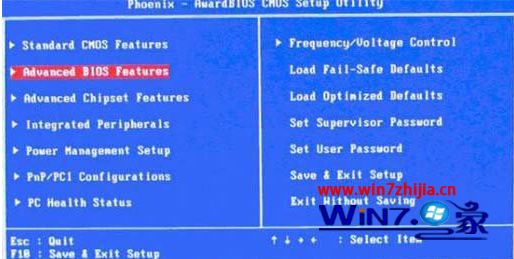
二、接着我们选择硬盘启动优先级:Hard disk Boot priority;

三、当然了,硬盘启动优先级(Hard disk Boot priority)选择我们可以使用键盘上的加减号“+、-”来选择移动设备,并把U盘选择在最上面。接着按下EsC键,返回到上一个设置页面;

四、在这里我们选择第一启动设备(First Boot device):要知道该版本的Bios这里没有U盘的“UsB-Hdd”、“UsB-Zip”之类的选项,那么我们就选择移动设备“Removable”,斌按下F10保存,最后退出,重启电脑就可以了。
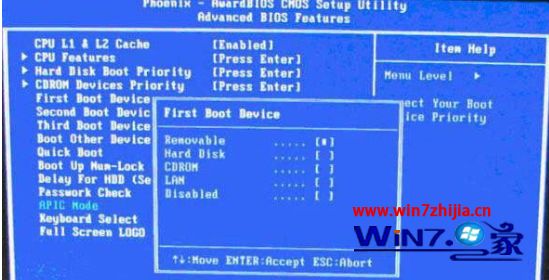
方法二:
一、在电脑开机的时候,直接按下del键,进入Bios设置页面。(电脑品牌不同,按键也会有不同,只要根据提示的按键进入Bios就可以了),我们在这里选择高级Bios设置Advanced Bios Features;

二、在磁盘第一启动顺序,我们一定要设置为:[Hard disk]硬盘启动;
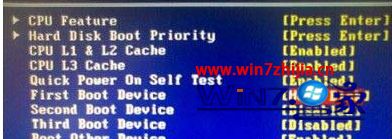
三、进入Bios页面后,我们用光标来选择[Hdd s.M.A.R.T. Capability],这个时候磁盘会进行自动监控和回报功能。我们用Bios设置禁用这个选项;
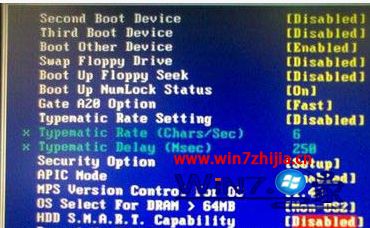
四、我们要把它设置为Enabled开启状态;
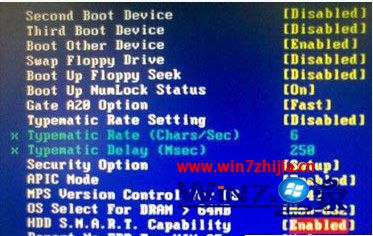
五、接着我们再把光标移动至[Hard disk boot priority]磁盘启动选项中;
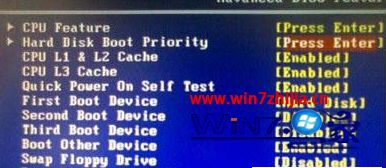
六、我们用+或-键,来移动光标选择要启动的磁盘,按下F10保存并退出,重启电脑就可以了。
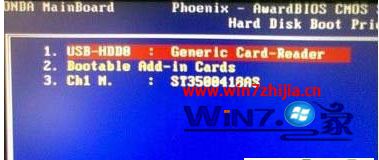
关于win7系统中Bios没有U盘启动项的解决方法就给大家介绍到这边了,有遇到一样情况的用户们可以采取上面的方法步骤来处理吧。






